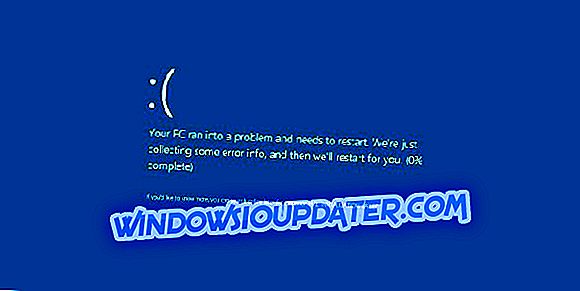ВПН везе се могу блокирати из неколико разлога, као што су гео-ограничења, поставке мрежног администратора или чак и сигурносне поставке као што су ватрозиди, антивирусни и / или анти-спиваре програми.
Обично, ВПН клијенти захтевају специфичне портове и протоколе да би функционисали онако како би требало, а њима треба дозволити да се ово успешно одигра.
Можете да контактирате свог ВПН продавца за комплетну листу портова неопходних за ваш ВПН клијент, или можете да креирате релевантне изузетке у безбедносним поставкама. Ако ништа од овога не помогне, испробајте нека од доњих решења и погледајте шта ради.
ФИКС: ВПН апликација блокирана сигурносним поставкама
- Онемогућите безбедносни софтвер
- Додајте искључење
- Опен портс
- Направите ново правило доласка
- Промени Дозволи подешавања апликације
- Искључите ССЛ надзор
- Промени подешавање адаптера
- Омогући правило за ППТП
- Поново поставите заштитни зид или поново инсталирајте ВПН
- Промените свој ВПН
1. Искључите безбедносни софтвер
Покушајте и онемогућите заштитни зид, антивирусни или анти-спиваре програм и погледајте да ли се ваша ВПН веза откључава. Да уради ово:
- Конфигуришите поставке ватрозида да бисте омогућили ВПН
- Промените ниво безбедности у зависности од програма, а можете да изаберете од Хигх до Медиум и одобрите изузетак свом ВПН-у, или га подесите на Труст иоур ВПН. Проверите са упутствима за сопствени безбедносни софтвер
- Ако можете поново инсталирати програм који блокира ваш ВПН, инсталирајте га након што је ваш ВПН већ инсталиран јер ће то омогућити да се ваш ВПН повеже. Учините то деинсталирањем ВПН-а и сигурносног софтвера који блокира ваш ВПН. Затим поново инсталирајте ВПН и сигурносни програм
2. Додајте искључење
- Идите у Виндовс заштитни центар
- У одјељку Поставке заштите од вируса и пријетњи одаберите Изузеци
- Кликните на Додај или уклони изузимања

- Кликните на Додај изузимање
- Додајте свој ВПН клијент
Напомена: Уобичајено, портови 500 и 4500 УДП се користе од стране ВПН-а, док се порт 1723 користи за ТЦП. Ако сматрате да не раде, додајте ново правило или изузетак да бисте их дозволили у напредним подешавањима Виндовс заштитног зида.
3. Отворите портове
Да бисте омогућили ВПН-у да прође кроз безбедносне поставке, отворите следеће портове: ИП протокол = ТЦП, број ТЦП порта = 1723 и ИП протокол = ГРЕ (вредност 47). Уверите се да су ови портови дозвољени у Виндовс заштитном зиду са одговарајућим мрежним профилом.
Напомена: ако радите на истом серверском РРАС базираном НАТ рутеру, немојте конфигурирати РРАС статичке филтере, јер су они без статуса и НАТ транслација захтијева државни фиревалл као ИСА фиревалл.
4. Направите ново улазно правило
- Отворите Виндовс заштитни зид и кликните на улазна правила

- Кликните десним тастером миша и изаберите Ново правило

- Кликните Прилагођено правило

- Наведите програме, а затим наведите портове (можете оставити све програме или све портове)
- Кликните Ове ИП адресе под удаљеном ИП адресом
- Кликните на овај опсег ИП адреса
- Откуцајте од 10.8.0.1 до 10.8.0.254
- Затворите и кликните на Нект, а затим оставите као Аллов тхе цоннецтион
- Примените на све профиле, а затим дајте свом профилу име и кликните Заврши
5. Промените Дозволи подешавања апликације
- У траци за претрагу откуцајте Виндовс Дефендер Фиревалл и изаберите га из резултата претраге
- Кликните на Дозволи апликацију или функцију помоћу Виндовс заштитног зида

- Кликните на Цханге Сеттингс
- Пронађите В ПН са листе програма / апликација
- Означите Јавно или Приватно да бисте изабрали тип мреже за покретање ВПН-а
- Кликните на Дозволи другу апликацију ако ваш ВПН није на листи
- Изаберите свој В ПН
- Кликните на Адд, а затим кликните на ОК
6. Искључите ССЛ надзор
Упутства за то зависе од ВПН-а који користите. Међутим, ево корака које можете предузети ако користите НОД32 или Касперски:
НОД32:
- Кликните на Подешавање
- Кликните на Адванцед Сетуп
- Кликните на Антивирус и антиспиваре
- Кликните Заштита приступа Вебу
- Кликните на поставку ХТТП, ХТТПС> ХТТП скенер и подесите ХТТПС режим филтрирања на Не користи проверу ХТТПС протокола .
Напомена: Ако је ХТТПС режим филтрирања означен сивом бојом, подесите Антивирус и антиспајвер> Филтрирање протокола> ССЛ да увек скенира ССЛ протокол . Вратите претходну поставку након промене ХТТПС режима филтрирања.
Касперски
- Кликните на Поставке
- Кликните на панел Мониторинг Траффиц
- Кликните на Порт Сеттингс или сеттингс
- Кликните на Нетворк
- Кликните на Поставке порта и одзначите оквир за порт 443 / ССЛ
7. Промените поставке адаптера
- Кликните на Старт и изаберите Цонтрол Панел
- Кликните Мрежа и Интернет

- Кликните на Центар за мрежу и дељење

- Кликните на дугме Промени поставке адаптера

- Кликните на Филе
- Изаберите Нова долазна веза и кликните на кориснике којима желите да приступите ВПН-у
- Означите поље Кроз Интернет и кликните на Сљедеће
- Означите Интернет протоколе на које желите да се ВПН повеже
- Двапут кликните на Интернет Протоцол Версион 4 (ТЦП / ИПв4)
- Поново отворите контролну таблу
- Изаберите Виндовс заштитни зид
- Кликните на Адванцед Сеттингс
- Десно кликните на Инбоунд Рулес и кликните на Нев Руле

- Изаберите Порт и кликните на Нект . Поново кликните Нект након избора портова

- Изаберите Дозволи везу и кликните на Даље
- На питање “ Када се ово правило примјењује? 'изаберите све опције (Домаин, Привате, Публиц) и примените правило на све
- Изаберите име и опис да бисте попунили Име и опис и кликните на Финисх.
8. Омогући правило за ППТП
Ако ваш ВПН захтева ППТП, урадите следеће:
- Кликните на Старт и изаберите Цонтрол Панел
- Изаберите Виндовс заштитни зид

- Кликните на Адванцед Сеттингс

- Пронађите ' Роутинг анд Ремоте Аццесс ' у оквиру улазних правила и Оутбоунд правила

- За улазна правила, кликните десним тастером миша на ' Роутинг анд Ремоте Аццесс (ППТП-Ин) ', изаберите Енабле Руле .

- За излазна правила, десним кликом на ' Роутинг анд Ремоте Аццесс (ППТП-Оут) ', изаберите Енабле Руле.

9. Поново поставите заштитни зид или поново инсталирајте ВПН
Ако је ВПН апликација блокирана сигурносним поставкама, можда ћете морати ресетирати свој ватрозид, а ако то не помогне, поново инсталирајте ВПН. Ако користите Нортон заштитни зид, поново га подесите тако што ћете кликнути на дугме Поставке > Заштитни зид > картица Опште > Поново постави поред ресетовања заштитног зида, а затим поново покрените рачунар и правила заштитног зида ће бити поново креирана док користите ВПН или програме који приступају вашој мрежи / интернету.
10. Промените свој ВПН

Такође можете да промените свој ВПН и видите да ли решава проблем. Један од најбољих ВПН-ова које можете користити је ЦиберГхост . Његови сервери имају оптичке интернет конекције са високим брзинама преноса података, што га чини веома брзим.
Он такође штити вашу приватност на решењу за приватност на више платформи и има највећу доступну енкрипцију са 256-битном технологијом шифровања, скривањем вашег ИП-а, Ви-Фи заштите ако је у јавном простору, стриктним правилима без логова, мултиплатформ апликацијама за све ваше уређаје, сигурност за трансакције и разговоре, блокирање огласа и блокирање злонамјерног софтвера.
- 256-битна АЕС енкрипција
- Преко 3000 сервера широм света
- Одличан план цена
- Одлична подршка
Да ли сте успели да решите проблем? Јавите нам у одељку за коментаре испод.